筆記本中的儀表板
此頁面說明如何根據筆記本數據格輸出建立儀錶板。 儀表板可讓您發佈圖表和視覺效果,然後以簡報格式與您的組織共用。
建立或新增至儀錶板
您可以藉由將專案新增至儀錶板來建立儀錶板。
- 若要將視覺效果或輸出結果數據表新增至儀錶板,請按下索引標籤名稱旁的向下箭號,然後選取 [新增至儀錶板 >]。
- 若要將 Markdown 單元格新增至儀錶板,請單擊數據格動作功能表中的儀錶板圖示。 Markdown 儲存格在儀錶板上做為標籤很有用。
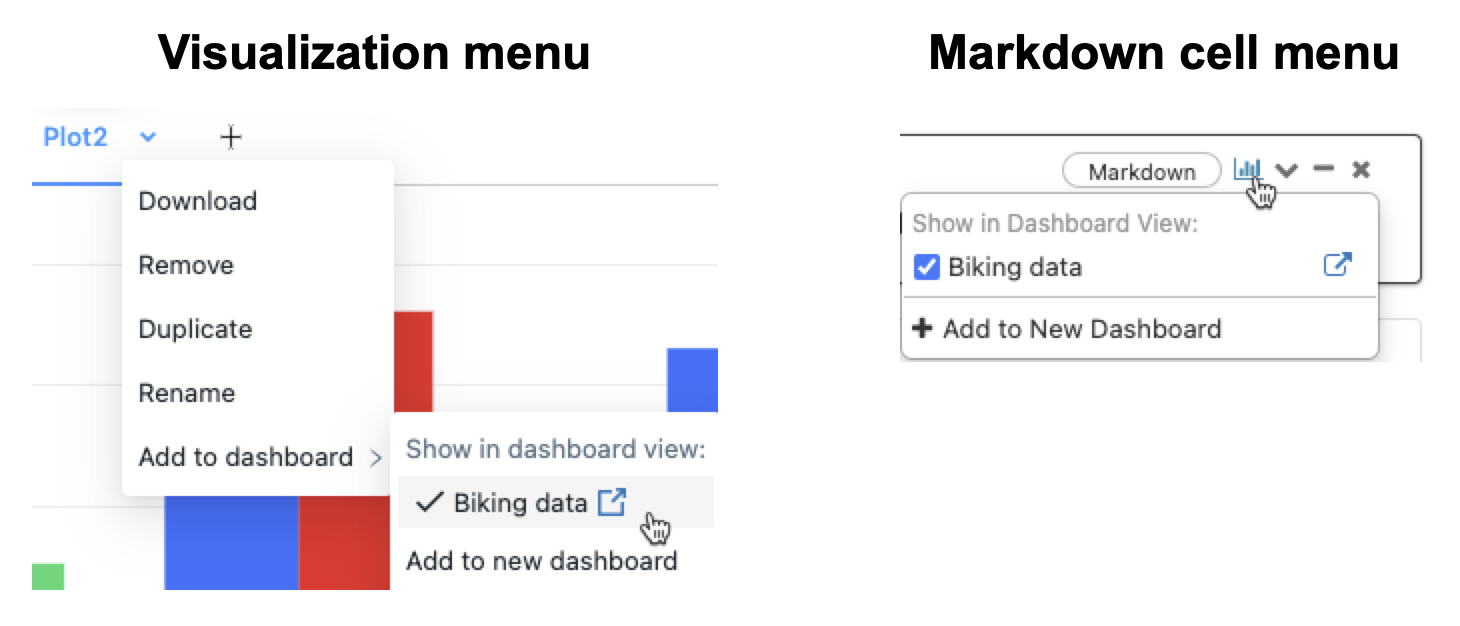
您可以選取以建立新的儀錶板,或將繪圖新增至現有的儀錶板。
- 如果您選取 [ 新增至新的儀錶板],則會自動顯示新的儀錶板。
- 若要將繪圖新增至現有的儀錶板,請按下儀錶板的名稱。 複選標記似乎表示繪圖現在在該儀錶板上。 儀錶板不會自動顯示。 若要移至儀錶板,請按兩下
 儀錶板名稱的右邊。
儀錶板名稱的右邊。
控制儀錶板上專案的大小和位置
- 若要調整專案大小,請按下
 右下角,並移動游標,直到專案是您想要的大小為止。
右下角,並移動游標,直到專案是您想要的大小為止。 - 若要移動專案,請按下專案,並在移動游標時按住。
- 右側面板中有兩個版面配置選項: Stack 和 Float。 Stack 會將專案整齊地排在儀錶板上。 若要更自由地移動專案,請選取 [ 浮點數]。
- 若要將名稱新增至繪圖,請將游標移至繪圖上方。 控制面板
 會出現在右上角。
會出現在右上角。
- 選取 設定 圖示
 。 [設定 儀錶板元素 ] 對話框隨即出現。
。 [設定 儀錶板元素 ] 對話框隨即出現。 - 在對話框中,按兩下 [顯示標題],輸入繪圖的標題,然後按兩下 [ 儲存]。
- 選取 設定 圖示
- 若要從儀錶板移除專案,請將游標移至繪圖上方以顯示右上角的控制面板,然後按下
 。
。
將標題新增至儀錶板
在方塊中,輸入標題。 若要變更標題,請在方塊中輸入新的標題。
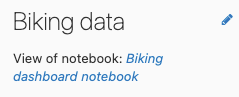
在儀錶板和筆記本之間流覽
在儀錶板功能表上,單擊 ![]() 儀錶板名稱右側以移至儀錶板。 若要返回筆記本,請按兩下儀錶板標題下方的筆記本名稱。
儀錶板名稱右側以移至儀錶板。 若要返回筆記本,請按兩下儀錶板標題下方的筆記本名稱。
若要直接從儀錶板移至建立繪圖的筆記本數據格,請將游標移至繪圖上方。 控制面板會出現在儲存格右上角。 按一下 ![]() 。
。
呈現儀錶板
若要呈現儀錶板,請按下  。 若要返回互動式儀錶板,請按兩下 左上角的 [結束 ]。
。 若要返回互動式儀錶板,請按兩下 左上角的 [結束 ]。
刪除儀表板
若要刪除儀表板,請按下  。
。
建立排程工作以重新整理儀錶板
若要排程儀錶板以指定間隔重新整理,請按兩下 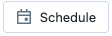 以針對在儀錶板上產生繪圖的筆記本建立排程工作。 如需排程工作的詳細資訊,請參閱 建立和管理排程的筆記本作業。
以針對在儀錶板上產生繪圖的筆記本建立排程工作。 如需排程工作的詳細資訊,請參閱 建立和管理排程的筆記本作業。